Начиная с macOS Sierra, Apple включила своего известного личного помощника, Siri, для Mac. Siri для Mac отличается от версии Siri для iOS в нескольких аспектах, пользуясь большим преимуществом дисплея Mac и файловой системы Finder. Пользователи также могут легко передавать или прикреплять результаты поиска Siri в Центр уведомлений или документы, над которыми они работают. Чтобы помочь вам начать работу с Siri для Mac, мы составили руководство с описанием возможностей.
Активация Сири
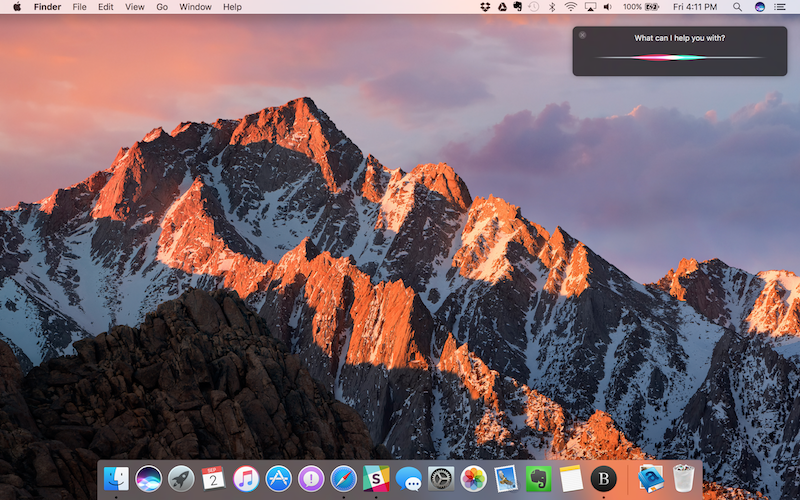
Существует четыре способа активации Siri в macOS. Два метода визуально очевидны, а третий нет. Доступность четвертого метода громкой связи зависит от модели Mac.
- Значок Dock, расположенный между логотипами Finder и Launchpad.
- Строка меню переключается между значками Spotlight search и Notification Center.
- Клавиатура командная. Удерживайте кнопки «Command» и «Space» примерно две секунды.
- Говоря просто «Эй, Сири», громкой связи, чтобы вызвать помощника.
Сири можно включить двумя способами. Пока вы устанавливаете macOS, вам будет предложено включить Siri. Кроме того, Siri может быть включен и отключен в разделе Siri системных настроек. В системных настройках Siri есть несколько других опций, в том числе язык, голос, голосовая обратная связь, микрофонный ввод и настраиваемые сочетания клавиш.
Что Siri для Mac может сделать
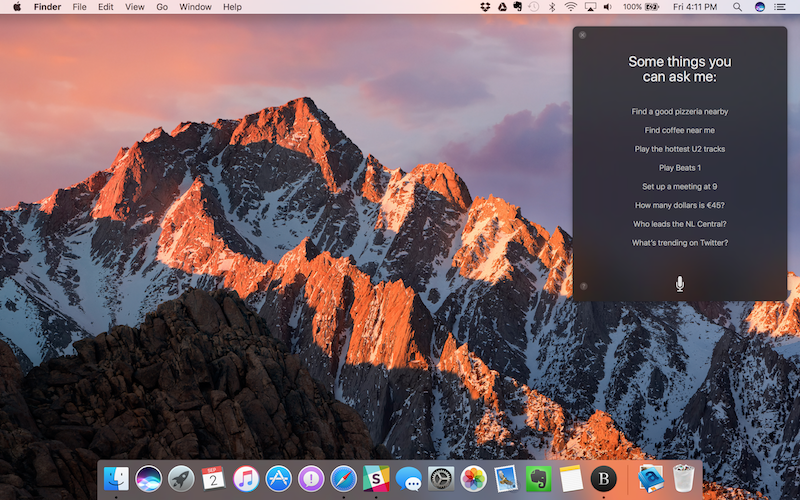
Siri для Mac может делать то же самое, что Siri для iOS. Он может дать вам спортивные результаты или рассказать о погоде. Запланируйте событие в своем календаре, напомните, что вам нужно сделать сегодня или найдите время для просмотра фильмов. Вот полный список вещей, которые переносятся на Mac.
- Запуск и поиск приложений.
- FaceTime и сообщения
- Спортивные результаты, расписание команд, турнирная таблица, информация об игроке и команде.
- Поиск фото.
- Карты и навигация.
- Twitter и Facebook, плюс поиск в Twitter.
- Информация о фильмах, расписание сеансов, места в кинотеатрах, обзоры фильмов и мелочи.
- Apple Music, радио и музыкальная идентификация.
- iTunes, iBooks и подкасты.
- Напоминания, календарь акций, погода, контакты, часы, найти моих друзей, электронная почта и заметки.
- Веб-поиск и контроль качества, такие как единичные измерения, факты и цифры и простая математика.
- Настройки / Системные настройки
У Siri есть две новые возможности, которые созданы специально для использования Mac:
- искатель
- Об этом Mac
Mac-специфические способности Сири
В отличие от Siri для iOS, диалоговое окно Siri для Mac занимает только часть экрана. Это позволило Apple построить Siri, чтобы лучше использовать ее для многозадачности. Например, Siri можно использовать для отправки сообщения другу, когда вы пишете электронное письмо или работаете над документом. Он также может найти для вас места в ресторане, пока вы разговариваете с другом.
Поскольку Siri создан для многозадачности на Mac, некоторые из его результатов более интерактивны, что позволяет комбинировать их с другими приложениями. Вот некоторые вещи, которые вы можете сделать с результатами Siri в macOS Sierra.
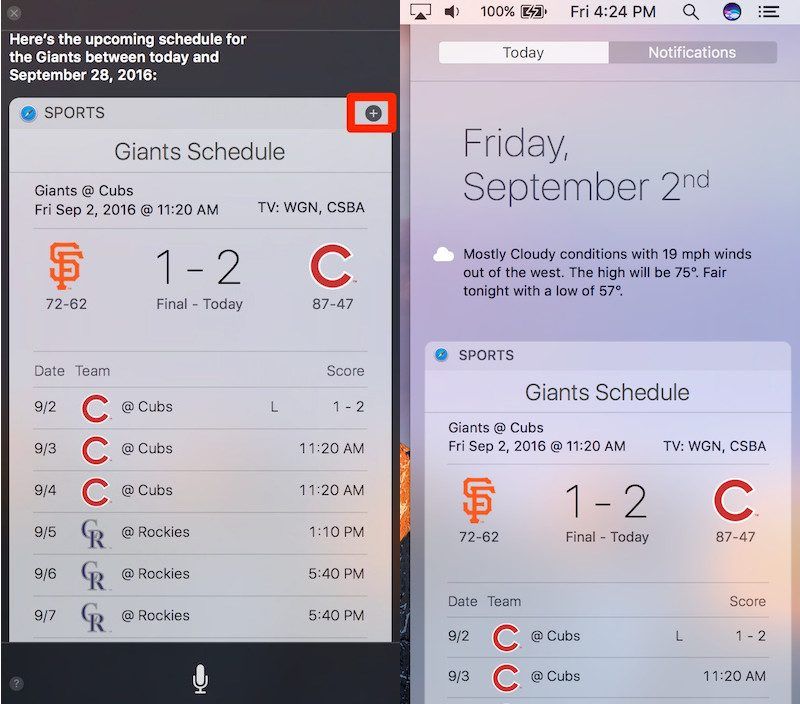
- Закрепите результаты фото или расписание спортивных команд в Центре уведомлений, нажав значок +.
- Перетащите файлы из поиска Siri Finder на рабочий стол.
- Перетащите результаты поиска из поиска фотографий в электронные письма, сообщения, документы и рабочий стол.
- Перетаскивайте местоположения на карте в электронные письма, сообщения и документы.
Категория «Настройки» Siri упоминается как «Системные настройки», чтобы лучше соответствовать словесности macOS, но Siri также может делать на Mac некоторые вещи, которые он не может делать на iPhone. Вот новые возможности настройки, которые приобрела Siri:
- Перевод компьютера в спящий режим.
- Смена обоев рабочего стола.
- Изменение настроек дисплея.
Наконец, есть некоторые конкретные аппаратные запросы, которые Siri может выполнить. В дополнение к просьбе Siri увеличить громкость или отключить Bluetooth, Siri может рассказать вам о вашем Mac.
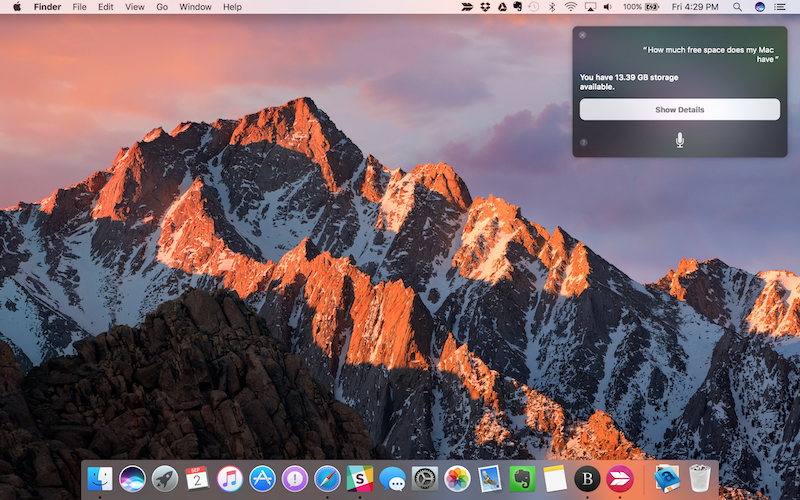
- Как быстро ваш Mac.
- Сколько памяти у вашего Mac.
- Каков серийный номер вашего Mac.
- Сколько свободного места на жестком диске вашего Mac.
- Сколько у вас есть хранилища iCloud.
- Какую версию macOS вы используете.
Все способности Сири Mac могут быть использованы в любое время. Siri приостановит воспроизведение любого аудио или видео, которое вы могли воспроизводить, когда вы его активировали. Это включает в себя аудио и видео в вашем веб-браузере, такие как треки SoundCloud или видео на YouTube.
Диалоговое окно Siri также останется на вашем экране, где бы вы ни находились, будь то на рабочем столе или в полноэкранном приложении. Он также останется на месте, когда вы перейдете в разные места. Siri можно отключить, нажав маленькую «х» в правом верхнем углу диалогового окна.
Tag: Siri Guide
Оцените статью!

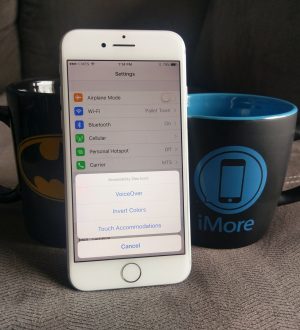

Отправляя сообщение, Вы разрешаете сбор и обработку персональных данных. Политика конфиденциальности.